Guida all’aggiornamento del firmware SSD su Windows 11
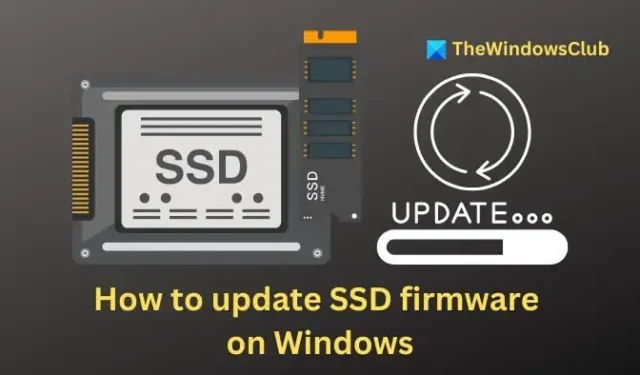
Mantenere aggiornato il firmware dell’unità a stato solido (SSD) può migliorare significativamente le sue prestazioni, fornire importanti correzioni di bug e migliorare l’affidabilità complessiva. In questo articolo, ti guideremo attraverso il processo di aggiornamento del firmware SSD su Windows 11 e 10 .
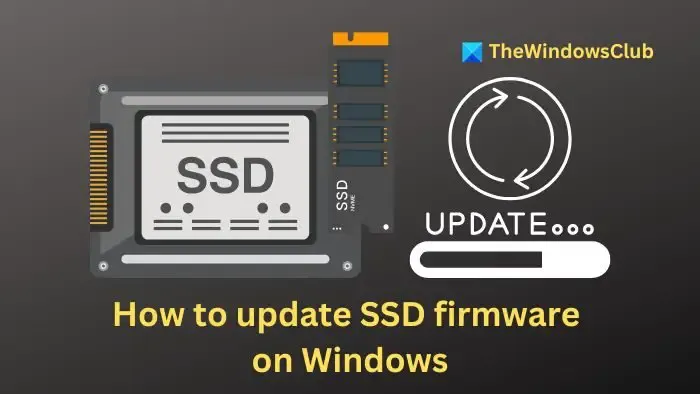
Aggiornamento del firmware SSD su Windows 11
Prima di avviare l’aggiornamento del firmware per il tuo SSD, è fondamentale eseguire il backup dei tuoi file essenziali. Questa precauzione assicura che i tuoi dati rimangano al sicuro nell’improbabile caso di un errore durante il processo.
Identifica il produttore e il numero di modello del tuo SSD. Per farlo, apri Windows Search, inserisci “Informazioni di sistema” e accedi. Da lì, vai su Componenti > Archiviazione > Dischi , dove troverai elencate le informazioni sul modello.
Se sul sistema sono presenti più unità e non si è sicuri di quale sia l’SSD, è possibile aprire Deframmenta e ottimizza unità per facilitarne l’identificazione.
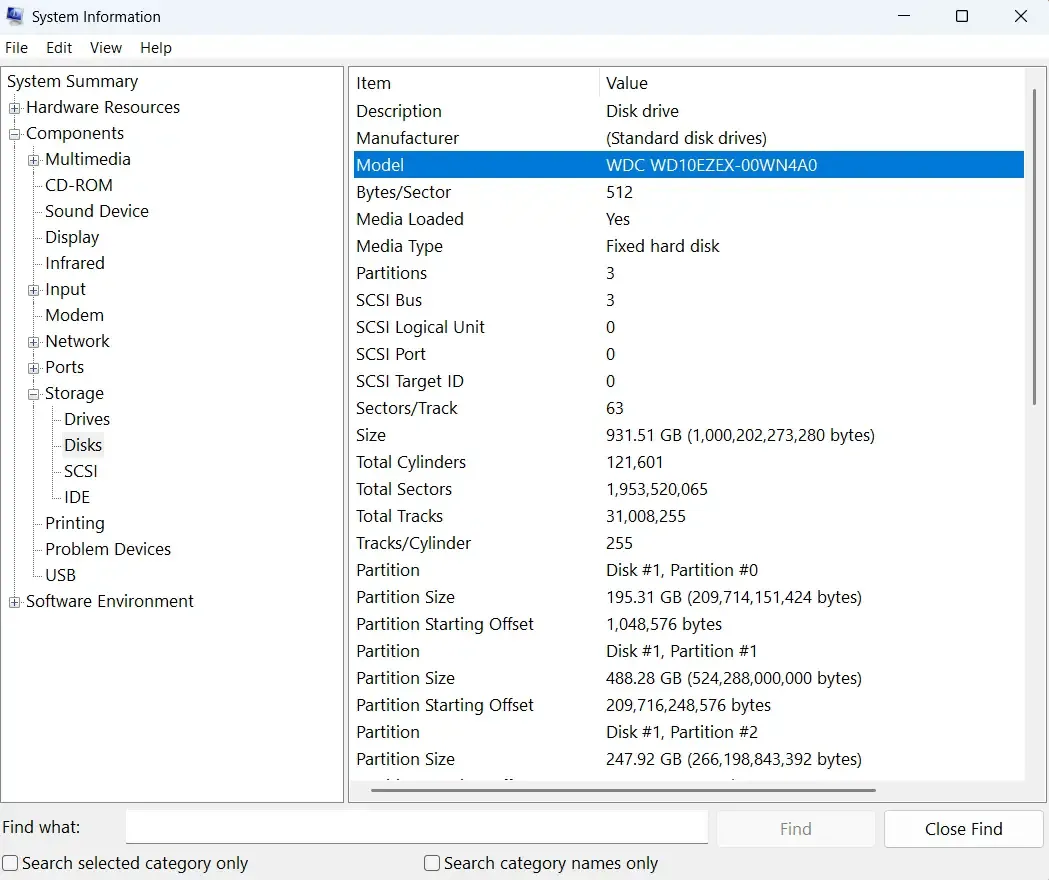
Una volta identificato il modello, scarica l’apposito strumento fornito dal produttore dell’SSD.
- Western Digital offre la dashboard WD SSD
- Seagate fornisce SeaTools per gli aggiornamenti del firmware
- XPG ha la sua SSD Toolbox
- Gli utenti ADATA possono scaricare SSD Toolbox
- Samsung presenta il software Samsung Magician
- Crucial fornisce lo strumento Crucial Storage Executive
- SK Hynix offre Drive Manager per SSD
- Intel ha lo strumento di aggiornamento del firmware SSD Intel e lo strumento di memoria e archiviazione Intel
- Kingston offre Kingston SSD Manager
- Gli utenti PNY possono ottenere PCIe SSD Toolbox e Firmware Updater oppure SATA SSD Toolbox e Firmware Updater.
In questa guida utilizzeremo la WD SSD Dashboard come esempio.
Apri lo strumento di gestione SSD che hai scaricato e seleziona il tuo SSD dall’interfaccia. A scopo illustrativo, utilizzeremo la WD SSD Dashboard per scegliere l’SSD.
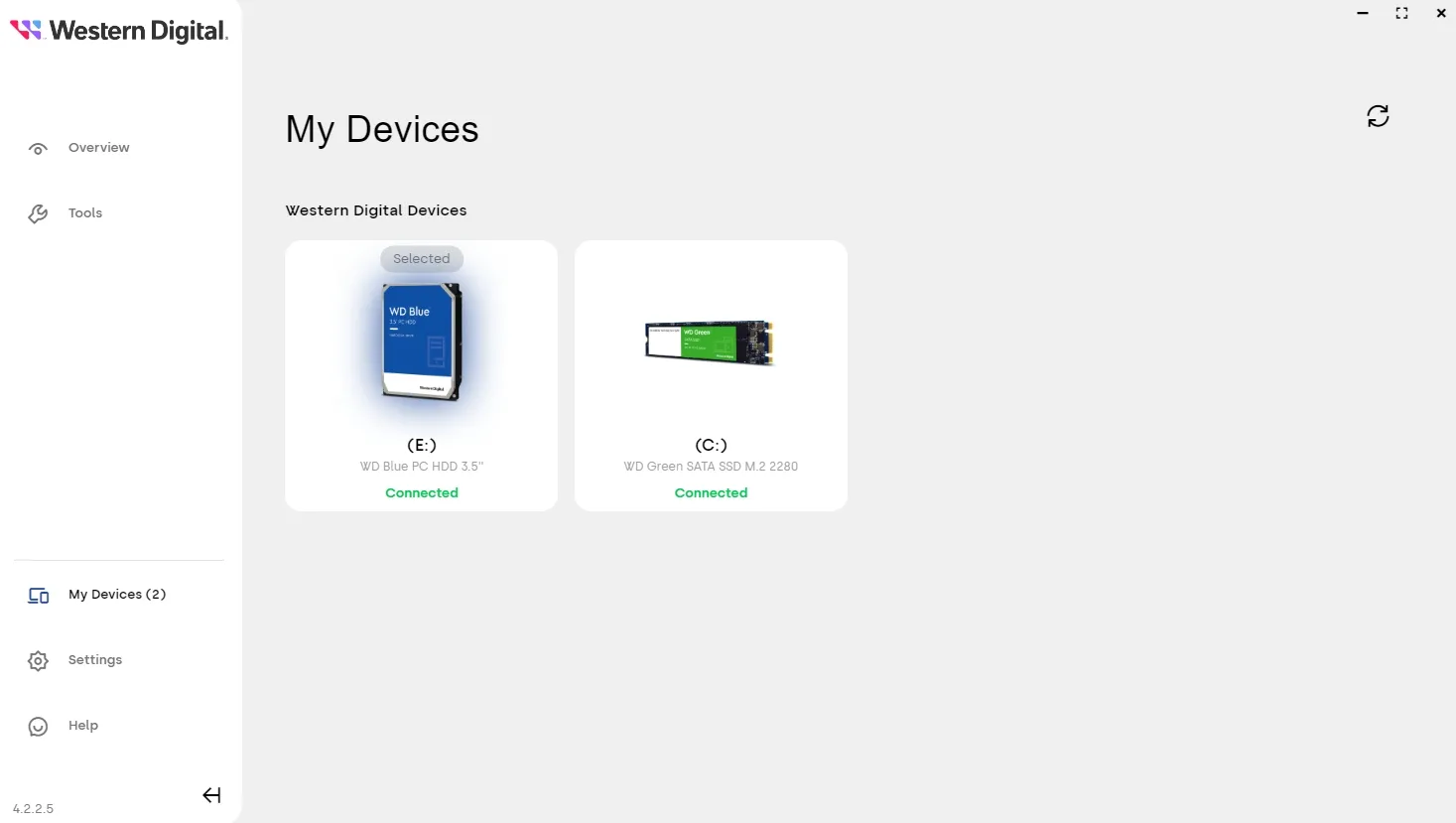
Successivamente, vai su Strumenti > Impostazioni e clicca sul pulsante VERIFICA AGGIORNAMENTI .
Questa azione avvierà una ricerca degli aggiornamenti disponibili, che verranno scaricati e installati automaticamente.
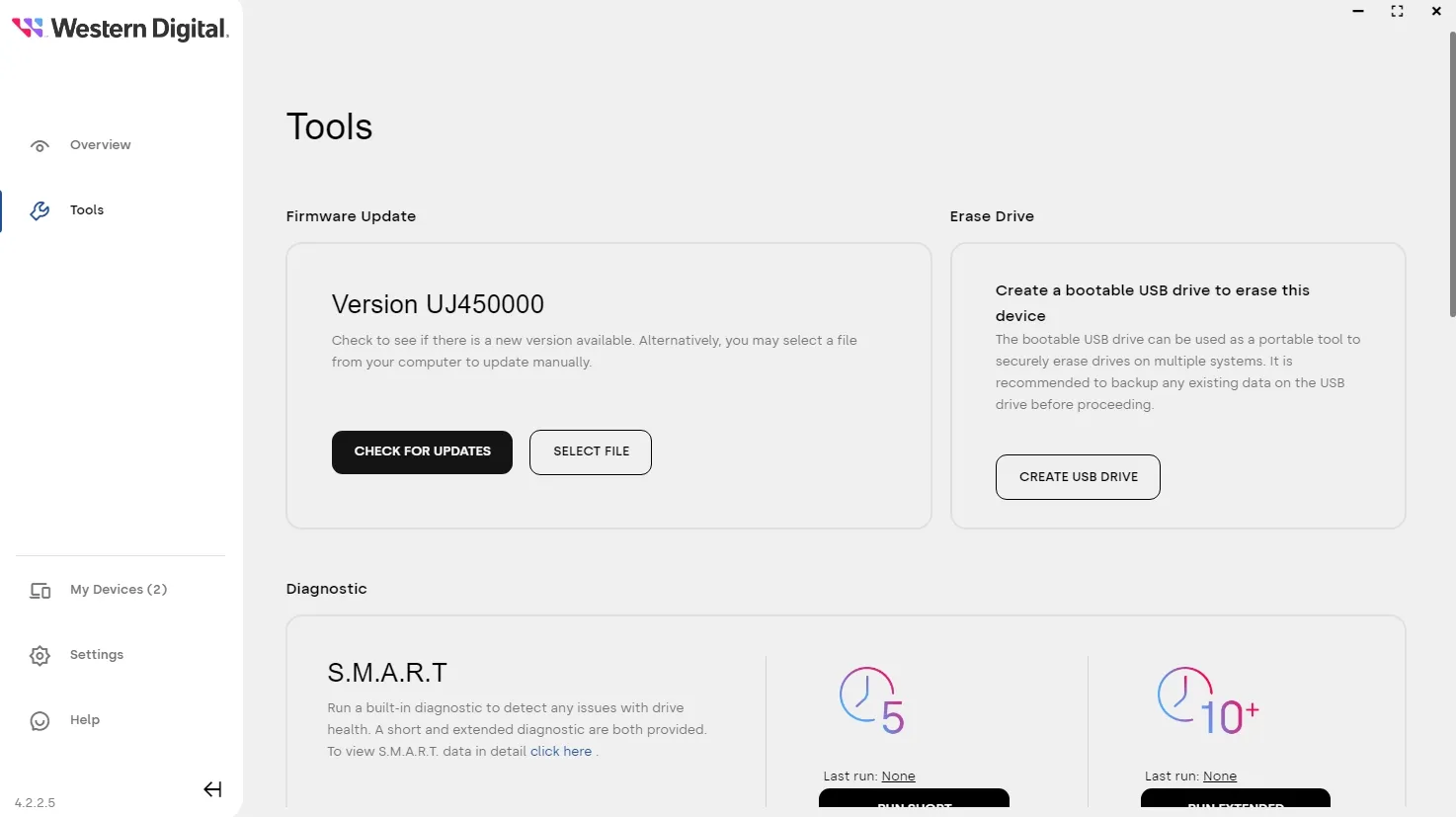
Ecco tutto ciò che c’è da sapere sull’aggiornamento del firmware del tuo SSD! Puoi mantenere installata l’utilità del produttore per assicurarti che il tuo SSD rimanga aggiornato regolarmente. Inoltre, applicare costantemente gli aggiornamenti di Windows ti aiuterà a mantenere il firmware più recente sul tuo SSD.
Come posso verificare la versione del firmware del mio SSD?
Per controllare la versione del firmware del tuo SSD, fai clic con il pulsante destro del mouse sul pulsante Start e seleziona “Gestione dispositivi” dall’elenco. Espandi la sezione “Unità disco”, quindi fai clic con il pulsante destro del mouse sul tuo SSD e seleziona “Proprietà”. Nella finestra Proprietà, fai clic sulla scheda “Dettagli” e seleziona “ID hardware” dal menu a discesa. La versione del firmware verrà visualizzata all’inizio del numero di parte SSD.
Aggiornare il firmware SSD è sicuro?
Aggiornare il firmware sul tuo SSD può migliorare le prestazioni, risolvere bug e aiutare con la compatibilità hardware, estendendo potenzialmente la durata di vita dell’unità. Tuttavia, ci sono dei rischi coinvolti, come la perdita di dati durante un aggiornamento non riuscito o problemi di compatibilità con hardware o software esistenti.



Lascia un commento